
ಫೋಟೋಶಾಪ್ ಗ್ರಾಫಿಕ್ ಸಂಪಾದಕದಲ್ಲಿ ಕೆಲಸದ ಕನಿಷ್ಠ ಜ್ಞಾನದ ಉಪಸ್ಥಿತಿಯಿಲ್ಲದೆ, ಇದು ಸುಂದರವಾದ ಗೀಚುಬರಹವನ್ನು ರಚಿಸಲು ಅಸಂಭವವಾಗಿದೆ. ರಸ್ತೆ ಶೈಲಿಯಲ್ಲಿ ಚಿತ್ರಿಸಿದ ಚಿತ್ರವು ಪಾರುಗಾಣಿಕಾಕ್ಕೆ ಆನ್ಲೈನ್ ಸೇವೆಗಳ ಅಗತ್ಯವಿರುತ್ತದೆ. ಅವರು ನಿಜವಾದ ಮೇರುಕೃತಿ ರಚಿಸಲು ಸಾಕಷ್ಟು ಉಪಕರಣಗಳನ್ನು ಹೊಂದಿದ್ದಾರೆ.
ಆನ್ಲೈನ್ನಲ್ಲಿ ಗೀಚುಬರಹವನ್ನು ರಚಿಸುವ ಮಾರ್ಗಗಳು
ಇಂದು ನಾವು ಅಂತರ್ಜಾಲದಲ್ಲಿ ಜನಪ್ರಿಯ ತಾಣಗಳನ್ನು ನೋಡುತ್ತೇವೆ, ಅದು ನಮ್ಮದೇ ಆದ ಗೀಚುಬರಹವನ್ನು ರಚಿಸಲು ಹೆಚ್ಚು ಪ್ರಯತ್ನವಿಲ್ಲದೆ ಸಹಾಯ ಮಾಡುತ್ತದೆ. ಮೂಲಭೂತವಾಗಿ, ಅಂತಹ ಸಂಪನ್ಮೂಲಗಳು ಕೆಲವು ಫಾಂಟ್ಗಳನ್ನು ಆಯ್ಕೆ ಮಾಡಲು ಬಳಕೆದಾರರಿಗೆ ನೀಡುತ್ತವೆ, ಆದ್ಯತೆಗಳನ್ನು ಅವಲಂಬಿಸಿ ಅದರ ಬಣ್ಣವನ್ನು ಬದಲಾಯಿಸಲು, ನೆರಳುಗಳನ್ನು ಸೇರಿಸಿ, ಹಿನ್ನೆಲೆ ಆಯ್ಕೆಮಾಡಿ ಮತ್ತು ಇತರ ಸಾಧನಗಳೊಂದಿಗೆ ಕೆಲಸ ಮಾಡಿ. Grabyiti ರಚಿಸಲು ಬಳಕೆದಾರರಿಂದ ಅಗತ್ಯವಿರುವ ಎಲ್ಲಾ ನೆಟ್ವರ್ಕ್ ಮತ್ತು ಫ್ಯಾಂಟಸಿ ಪ್ರವೇಶ.ವಿಧಾನ 1: ಗೀಚುಬರಹ ಸೃಷ್ಟಿಕರ್ತ
ಆಹ್ಲಾದಕರ ವಿನ್ಯಾಸದೊಂದಿಗೆ ಸಾಕಷ್ಟು ಆಸಕ್ತಿದಾಯಕ ಇಂಗ್ಲಿಷ್ ಭಾಷೆಯ ಸೈಟ್. ಭವಿಷ್ಯದ ಶಾಸನವನ್ನು ರಚಿಸಲಾಗುವುದು ಎಂಬುದನ್ನು ಆಯ್ಕೆ ಮಾಡಲು ಕೆಲವು ಶೈಲಿಗಳನ್ನು ಬಳಕೆದಾರರಿಗೆ ನೀಡುತ್ತದೆ. ಉಚಿತ ಸಂಪನ್ಮೂಲವಿದೆ, ಬಳಕೆದಾರರಿಗೆ ಯಾವುದೇ ನಿರ್ಬಂಧಗಳಿಲ್ಲ.
ರಷ್ಯನ್ ಭಾಷೆಯಲ್ಲಿ ಶಾಸನಗಳನ್ನು ರಚಿಸುವ ಅವಕಾಶದ ಕೊರತೆ ಮುಖ್ಯ ನ್ಯೂನತೆಯೆಂದರೆ, ಫಾಂಟ್ಗಳ ಆರ್ಸೆನಲ್ ಸಿರಿಲಿಕ್ ಬೆಂಬಲಿಸುವುದಿಲ್ಲ. ಇದಲ್ಲದೆ, ಸಿದ್ಧಪಡಿಸಿದ ಚಿತ್ರವನ್ನು ಉಳಿಸುವಲ್ಲಿ ಕೆಲವು ತೊಂದರೆಗಳಿವೆ.
ಗೀಚುಬರಹ ಸೃಷ್ಟಿಕರ್ತ ವೆಬ್ಸೈಟ್ಗೆ ಹೋಗಿ
- ನಾವು ಸೈಟ್ನ ಮುಖ್ಯ ಪುಟಕ್ಕೆ ಹೋಗುತ್ತೇವೆ, ನೀವು ಇಷ್ಟಪಡುವ ಶೈಲಿಯನ್ನು ಆಯ್ಕೆ ಮಾಡಿ ಮತ್ತು ಅದರ ಮೇಲೆ ಕ್ಲಿಕ್ ಮಾಡಿ.
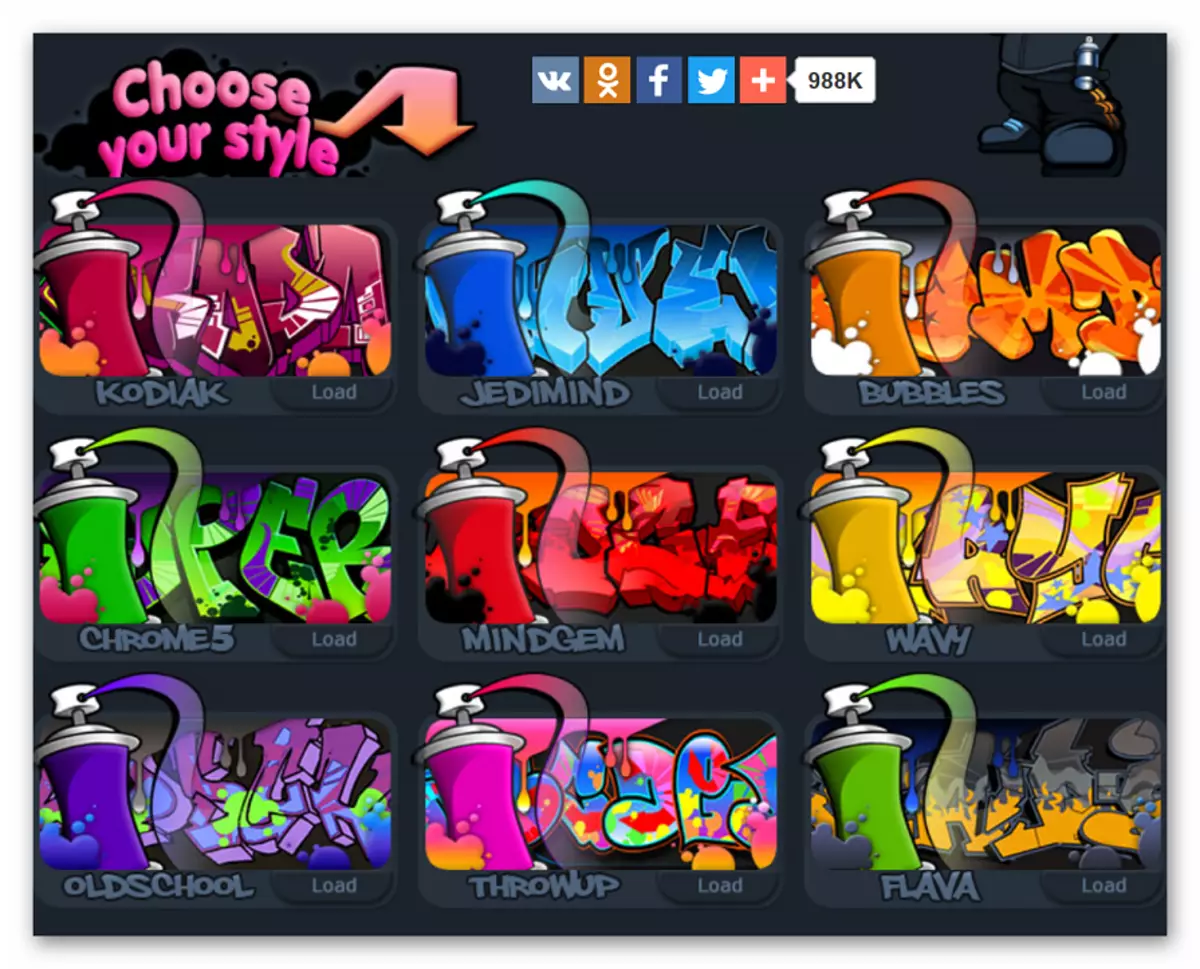
- ನಾವು ಗೀಚುಬರಹ ಸಂಪಾದಕ ಮೆನುವಿನಲ್ಲಿ ಸಿಗುತ್ತದೆ.
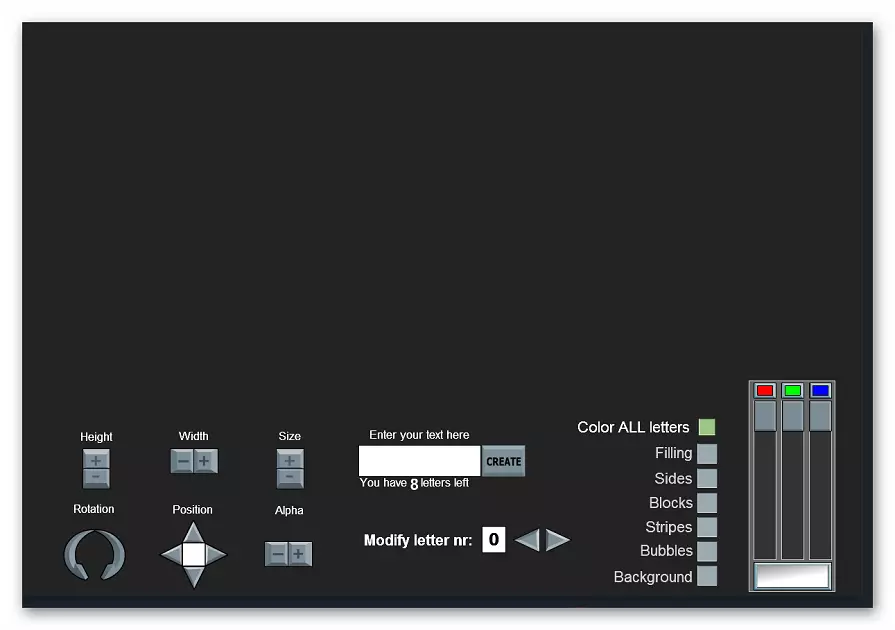
- ನಿಮ್ಮ ಪಠ್ಯವನ್ನು ಇಲ್ಲಿ ನಮೂದಿಸಿದಲ್ಲಿ ನಾವು ಶಾಸನವನ್ನು ನಮೂದಿಸುತ್ತೇವೆ. ಶಾಸನದ ಉದ್ದವು 8 ಅಕ್ಷರಗಳನ್ನು ಮೀರಬಾರದು ಎಂಬುದನ್ನು ಗಮನಿಸಿ. ಪದವನ್ನು ಸೇರಿಸಲು "ರಚಿಸಿ" ಗುಂಡಿಯನ್ನು ಕ್ಲಿಕ್ ಮಾಡಿ.
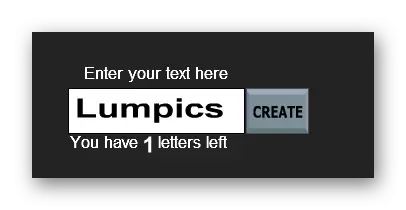
- ಪದದಲ್ಲಿನ ಪ್ರತಿಯೊಂದು ಪತ್ರವು ಅನಿಯಂತ್ರಿತ ದಿಕ್ಕಿನಲ್ಲಿ ಚಲಿಸಬಹುದು.

- ಪ್ರತಿಯೊಂದು ಪತ್ರಕ್ಕೂ ನೀವು ಎತ್ತರ (ಎತ್ತರ), ಅಗಲ (ಅಗಲ), ಗಾತ್ರ (ಗಾತ್ರ) ಮತ್ತು ಬಾಹ್ಯಾಕಾಶದಲ್ಲಿ ಸ್ಥಾನ (ತಿರುಗುವಿಕೆ) ಅನ್ನು ಸಂರಚಿಸಬಹುದು. ಇದನ್ನು ಮಾಡಲು, "ಮಾರ್ಪಡಿಸಿ ಅಕ್ಷರದ ಎನ್ಆರ್" ಪ್ರದೇಶದಲ್ಲಿ, ಪದದಲ್ಲಿ ಅಕ್ಷರದ ಸ್ಥಾನಕ್ಕೆ ಅನುಗುಣವಾದ ಅಂಕಿಯವನ್ನು ನಾವು ಆಯ್ಕೆ ಮಾಡಿಕೊಳ್ಳುತ್ತೇವೆ (ನಮ್ಮ ಸಂದರ್ಭದಲ್ಲಿ, ಎಲ್ ಚಿತ್ರ 1 ಗೆ ಅನುರೂಪವಾಗಿದೆ, ಪತ್ರ ಯು - 2, ಇತ್ಯಾದಿ.).
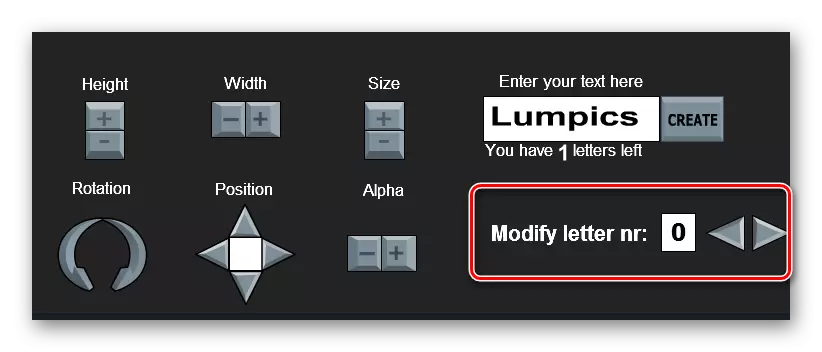
- ವಿಶೇಷ ಬಣ್ಣ ಫಲಕವನ್ನು ಬಳಸಿಕೊಂಡು ಬಣ್ಣ ಸೆಟ್ಟಿಂಗ್ಗಳನ್ನು ನಿರ್ವಹಿಸಲಾಗುತ್ತದೆ. ನೀವು ಪ್ರತಿ ಪತ್ರವನ್ನು ಪ್ರತ್ಯೇಕವಾಗಿ ಚಿತ್ರಿಸಲು ಯೋಜಿಸಿದರೆ, ಕೊನೆಯ ಐಟಂನೊಂದಿಗೆ ಸಾದೃಶ್ಯದಿಂದ "ಮಾರ್ಪಡಿಸಿ ಅಕ್ಷರದ ಎನ್ಆರ್" ಪ್ರದೇಶಕ್ಕೆ ಸಂಖ್ಯೆಯನ್ನು ನಮೂದಿಸಿ. ಇಡೀ ಚಿತ್ರದೊಂದಿಗೆ ಕೆಲಸ ಮಾಡಲು, ಏಕಕಾಲದಲ್ಲಿ "ಬಣ್ಣ ಎಲ್ಲಾ ಪತ್ರ" ಐಟಂನ ಮುಂದೆ ಟಿಕ್ ಅನ್ನು ಇರಿಸಿ.
- ಸತತವಾಗಿ ನಮ್ಮ ಗೀಚುಬರಹದ ಅನುಗುಣವಾದ ಭಾಗಗಳನ್ನು ಪಟ್ಟಿಯಲ್ಲಿ ಮತ್ತು ಸ್ಲೈಡರ್ ಬಳಸಿ ಬಣ್ಣವನ್ನು ಆಯ್ಕೆಮಾಡಿ.
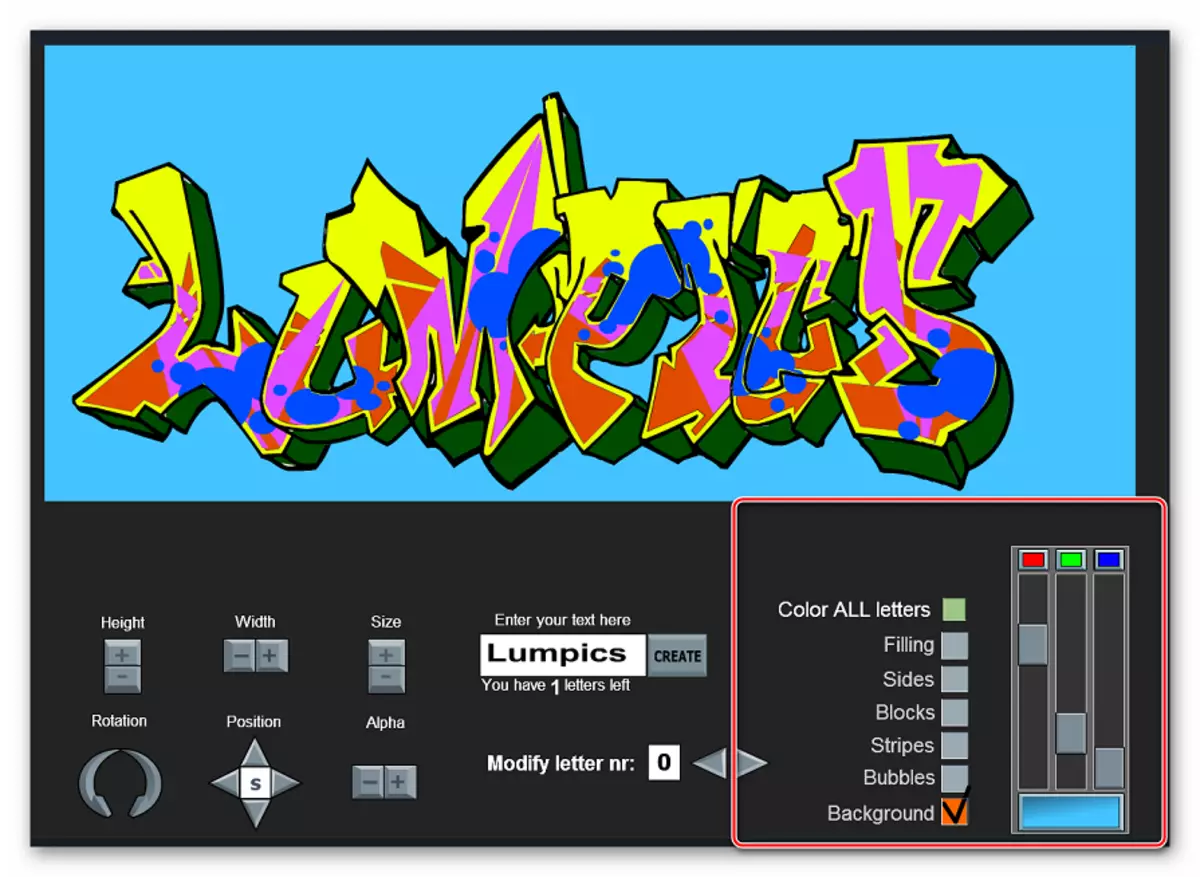
ಈ ಸೈಟ್ ಮುಗಿದ ಗೀಚುಬರಹವನ್ನು ಉಳಿಸುವ ಕಾರ್ಯವನ್ನು ಹೊಂದಿಲ್ಲ, ಆದಾಗ್ಯೂ, ಈ ಕೊರತೆಯನ್ನು ಸಾಮಾನ್ಯ ಪರದೆಯ ಚಿತ್ರಣದಿಂದ ಸರಿಪಡಿಸಲಾಗಿದೆ ಮತ್ತು ಯಾವುದೇ ಸಂಪಾದಕದಲ್ಲಿ ಚಿತ್ರದ ಅಪೇಕ್ಷಿತ ಭಾಗವನ್ನು ಕತ್ತರಿಸಲಾಗುತ್ತದೆ.
ರಚಿಸಿದ ಗೀಚುಬರಹವು ಸರಳ ನೋಟವನ್ನು ಹೊಂದಿದೆ - ಸಂಪಾದನೆಗಾಗಿ ಕಿರಿದಾದ ಕಾರ್ಯಗಳ ಪಾತ್ರವು ಪಾತ್ರವನ್ನು ವಹಿಸುತ್ತದೆ.
ವಿಧಾನ 3: ಗೀಚುಬರಹ
ಕೌಶಲ್ಯಗಳನ್ನು ತೆಗೆಯದೆ ಗೀಚುಬರಹವನ್ನು ರಚಿಸಲು ಸಹಾಯ ಮಾಡುವ ಅತ್ಯುತ್ತಮ ಉಚಿತ ಆನ್ಲೈನ್ ಸಾಧನ. ಇದು ಭವಿಷ್ಯದ ಚಿತ್ರದ ಪ್ರತಿ ಅಂಶದ ಸಾಕಷ್ಟು ಪಾಯಿಂಟ್ ಸೆಟ್ಟಿಂಗ್ಗಳನ್ನು ಹೊಂದಿದೆ, ಇದು ಅಲ್ಪಾವಧಿಯಲ್ಲಿಯೇ ಒಂದು ಅನನ್ಯ ಚಿತ್ರವನ್ನು ರಚಿಸಲು ನಿಮಗೆ ಅನುಮತಿಸುತ್ತದೆ.
ಗೀಚುಬರಹ ವೆಬ್ಸೈಟ್ಗೆ ಹೋಗಿ
- ತೆರೆಯುವ ವಿಂಡೋದಲ್ಲಿ ಹೊಸ ಗೀಚುಬರಹವನ್ನು ರಚಿಸಲು, "ಪ್ರಾರಂಭ" ಗುಂಡಿಯನ್ನು ಕ್ಲಿಕ್ ಮಾಡಿ.
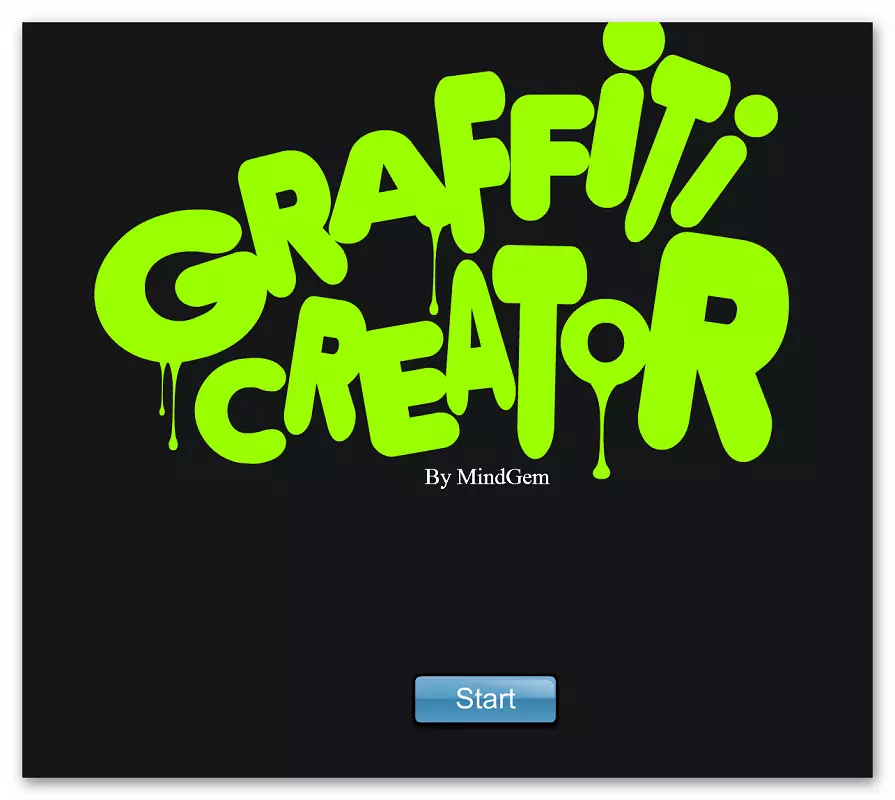
- ಭವಿಷ್ಯದಲ್ಲಿ ನಾವು ಕಾರ್ಯನಿರ್ವಹಿಸುವ ಶಾಸನವನ್ನು ನಾವು ಪರಿಚಯಿಸುತ್ತೇವೆ. ಅಪ್ಲಿಕೇಶನ್ ರಷ್ಯಾದ ಅಕ್ಷರಗಳು ಮತ್ತು ಸಂಖ್ಯೆಗಳನ್ನು ಬೆಂಬಲಿಸುವುದಿಲ್ಲ. ಇನ್ಪುಟ್ ಮುಗಿದ ನಂತರ, "ರಚಿಸು" ಗುಂಡಿಯನ್ನು ಕ್ಲಿಕ್ ಮಾಡಿ.
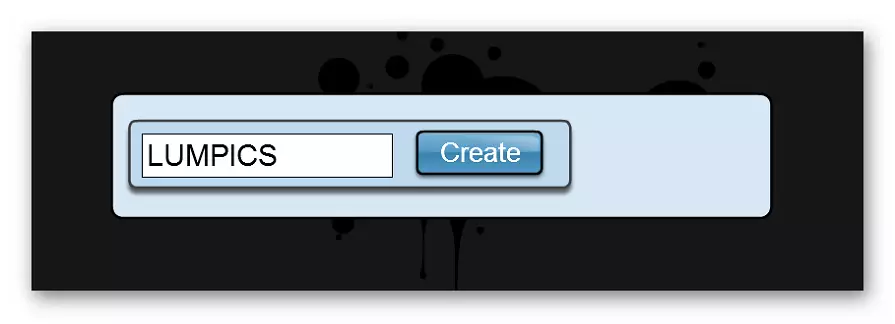
- ಸಂಪಾದಕ ವಿಂಡೋ ತೆರೆಯುತ್ತದೆ, ಅಲ್ಲಿ ನೀವು ಭವಿಷ್ಯದ ಗೀಚುಬರಹ ಪ್ರತಿ ಅಂಶವನ್ನು ಕಾನ್ಫಿಗರ್ ಮಾಡಬಹುದು.
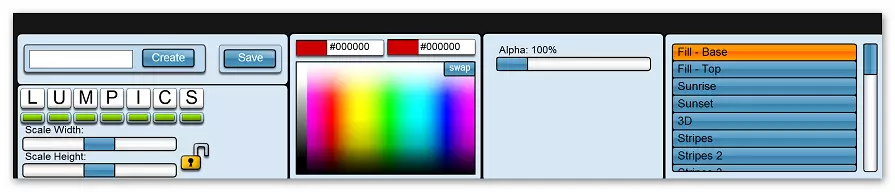
- ನೀವು ಎಲ್ಲಾ ಅಕ್ಷರಗಳನ್ನು ತಕ್ಷಣವೇ ಬದಲಾಯಿಸಬಹುದು ಅಥವಾ ಅವರೊಂದಿಗೆ ಪ್ರತ್ಯೇಕವಾಗಿ ಕೆಲಸ ಮಾಡಬಹುದು. ಅಕ್ಷರಗಳನ್ನು ಹೈಲೈಟ್ ಮಾಡಲು ಅದರ ಅಡಿಯಲ್ಲಿ ಹಸಿರು ಆಯತವನ್ನು ಕ್ಲಿಕ್ ಮಾಡಿ.
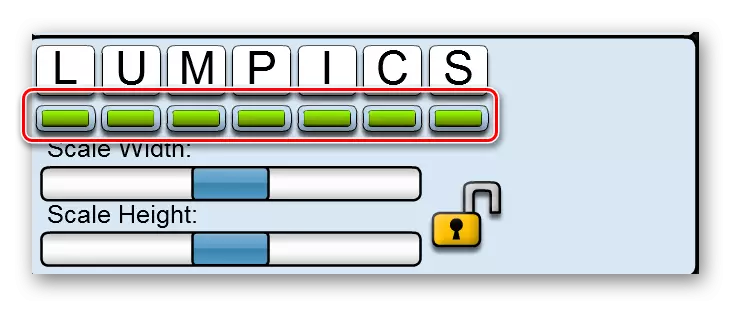
- ಮುಂದಿನ ಕ್ಷೇತ್ರದಲ್ಲಿ, ನೀವು ಪ್ರತಿ ಐಟಂಗೆ ಬಣ್ಣವನ್ನು ಆಯ್ಕೆ ಮಾಡಬಹುದು.
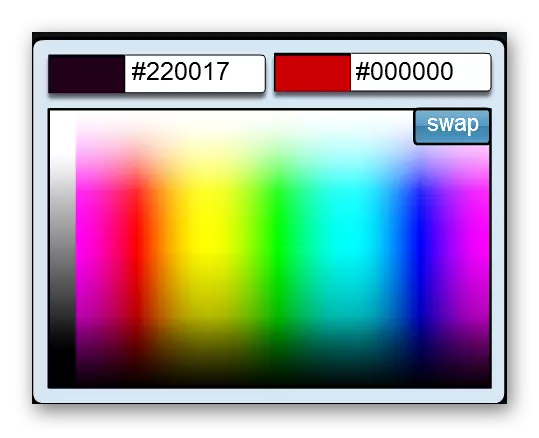
- ಕ್ಷೇತ್ರದ ಪಾರದರ್ಶಕತೆಯನ್ನು ಹೊಂದಿಸಲು ಕ್ಷೇತ್ರವು ಹತ್ತಿರದಲ್ಲಿದೆ.
- ಕೊನೆಯ ಮೆನುವು ವಿವಿಧ ಪರಿಣಾಮಗಳನ್ನು ಆಯ್ಕೆ ಮಾಡಲು ಉದ್ದೇಶಿಸಿದೆ. ಪ್ರಯೋಗ.
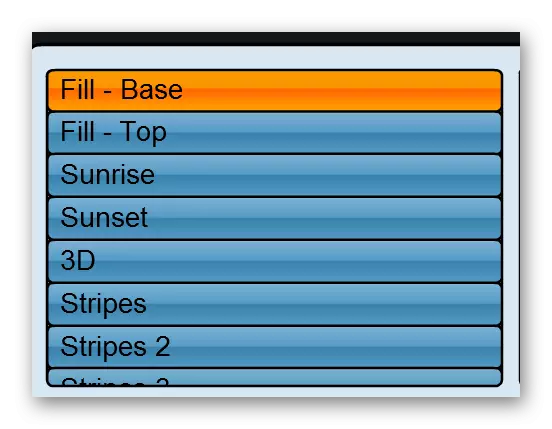
- ಸಂಪಾದನೆ ಪೂರ್ಣಗೊಂಡ ನಂತರ, "ಉಳಿಸು" ಗುಂಡಿಯನ್ನು ಕ್ಲಿಕ್ ಮಾಡಿ.
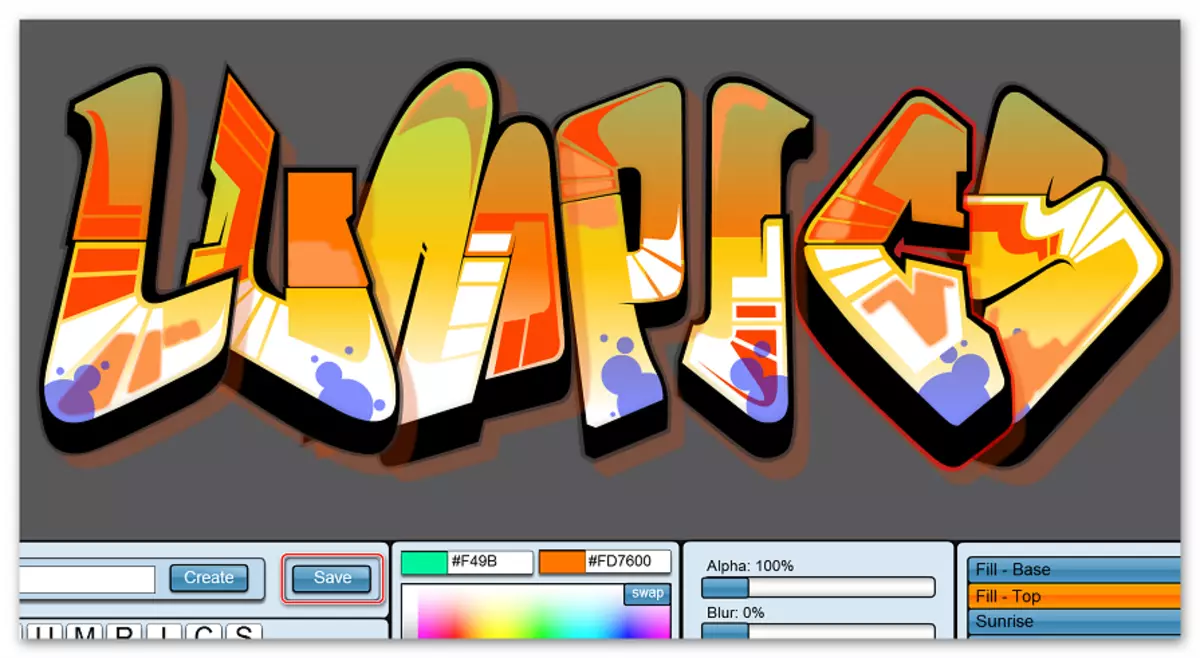
- ನಿರ್ದಿಷ್ಟಪಡಿಸಿದ ನಿರ್ದೇಶನ ಬಳಕೆದಾರರಿಗೆ PNG ಸ್ವರೂಪದಲ್ಲಿ ಚಿತ್ರವನ್ನು ಉಳಿಸಲಾಗಿದೆ.
ಸೈಟ್ ಸಾಕಷ್ಟು ಕ್ರಿಯಾತ್ಮಕವಾಗಿದ್ದು, ವೃತ್ತಿಪರ ಕಲಾವಿದರು ಸಹ ಪ್ರಶಂಸಿಸುವ ಅಸಾಮಾನ್ಯ ಗೀಚುಬರಹವನ್ನು ರಚಿಸಲು ನಿಮಗೆ ಅನುಮತಿಸುತ್ತದೆ.
ಆನ್ಲೈನ್ನಲ್ಲಿ ಗೀಚುಬರಹವನ್ನು ರಚಿಸಲು ನಾವು ಸೈಟ್ಗಳನ್ನು ನೋಡಿದ್ದೇವೆ. ನೀವು ತ್ವರಿತವಾಗಿ ಮತ್ತು ವಿಶೇಷ ಗಂಟೆಗಳಿಲ್ಲದೆ ಗೀಚುಬರಹವನ್ನು ರಚಿಸಬೇಕಾದರೆ, ಫೋಟೊಫಾನ್ ಸೇವೆಯನ್ನು ಬಳಸಲು ಸಾಕು. ಪ್ರತಿ ಅಂಶದ ಸಂರಚನೆಯೊಂದಿಗೆ ವೃತ್ತಿಪರ ಚಿತ್ರಣವನ್ನು ರಚಿಸಲು, ಗೀಚುಬರಹ ಸಂಪಾದಕರು ಸೂಕ್ತವಾಗಿರುತ್ತಾರೆ.
